RPi-sd card builder v1.2を使って楽々インストール!
と思いきや。「アクション“シェルスクリプト実行(Image to Card)”でエラーが起きました。」とか言われてまさかの失敗。
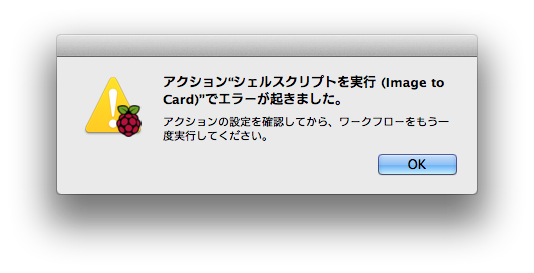
解決策を求めてGoogle先生にお伺いするが、ターミナルを使う方法しか出ていない。悪あがきでSDカードをフォーマットしてみたりしたけどダメ。ここで止まってしまっては先に進めないので、ここはターミナルを使用ようかと思ったのだが、ちと悔しい。そういえば以前成功したときは、Downloadsのディレクトリから直接やったっけ。今はというと、「なんでもかんでもGoogle ドライブに入れておけば間違い無し!」と思ってそこで作業しようとしていた。よく見るとGoogleドライブって「Google ドライブ」っていうディレクトリなんだ。

もしかすると日本語通らないじゃね?と思って、再度DownloadsディレクトリにOSってディレクトリを作って試してみたら、最後にイジェクト出来ないエラーが出るけど、書き込めてそう。
と思いきや。「アクション“シェルスクリプト実行(Image to Card)”でエラーが起きました。」とか言われてまさかの失敗。
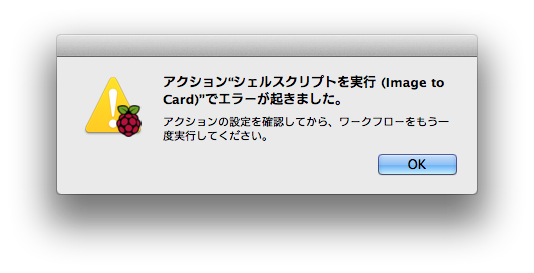
解決策を求めてGoogle先生にお伺いするが、ターミナルを使う方法しか出ていない。悪あがきでSDカードをフォーマットしてみたりしたけどダメ。ここで止まってしまっては先に進めないので、ここはターミナルを使用ようかと思ったのだが、ちと悔しい。そういえば以前成功したときは、Downloadsのディレクトリから直接やったっけ。今はというと、「なんでもかんでもGoogle ドライブに入れておけば間違い無し!」と思ってそこで作業しようとしていた。よく見るとGoogleドライブって「Google ドライブ」っていうディレクトリなんだ。

もしかすると日本語通らないじゃね?と思って、再度DownloadsディレクトリにOSってディレクトリを作って試してみたら、最後にイジェクト出来ないエラーが出るけど、書き込めてそう。
うん度目のトライです。
SD card setup – Raspberry Pi – Macに懇切丁寧に書いてあるので説明不要かと思うけど、一応画面もキャプチャしたので、未公認日本語訳的に載せておく。
SD card setup – Raspberry Pi – Macに懇切丁寧に書いてあるので説明不要かと思うけど、一応画面もキャプチャしたので、未公認日本語訳的に載せておく。
SD card setup – Raspberry Pi – Macの7のようなメッセージが出れば大成功なのだが、うちでは残念ながら下のようなメッセージが出てしまった
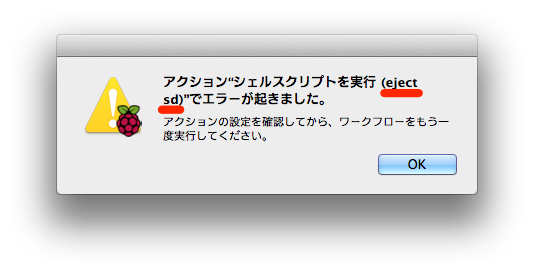
よく見ると"eject-sd"って書いてある。これってイジェクト出来なかっただけなのではと思い試しにブートしてみるとちゃんと動いてそう。ということで、もうこれで行くことにする。
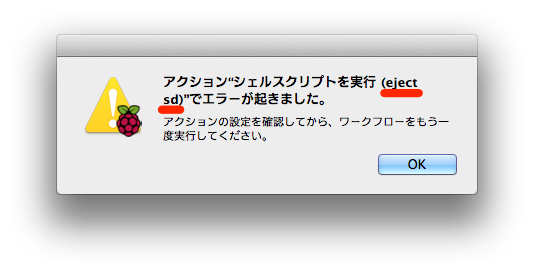
よく見ると"eject-sd"って書いてある。これってイジェクト出来なかっただけなのではと思い試しにブートしてみるとちゃんと動いてそう。ということで、もうこれで行くことにする。
タグ
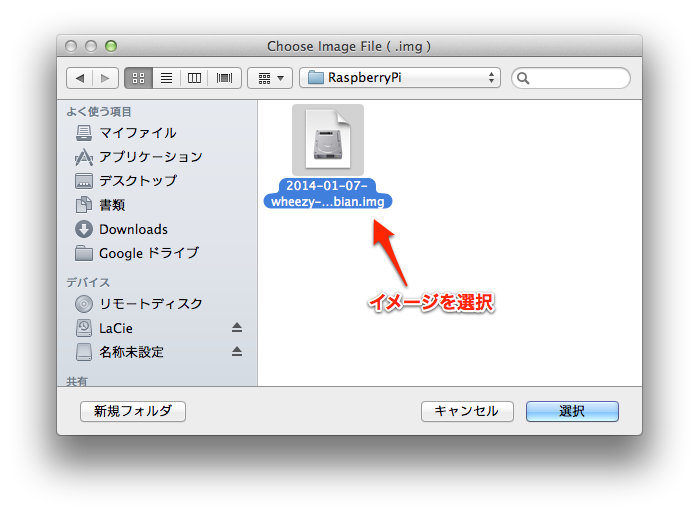
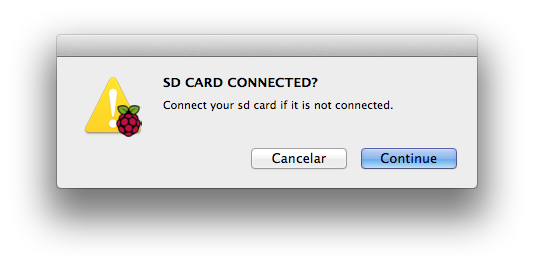
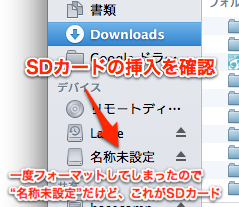
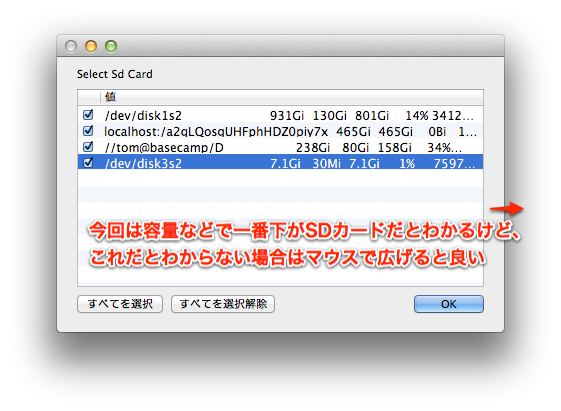

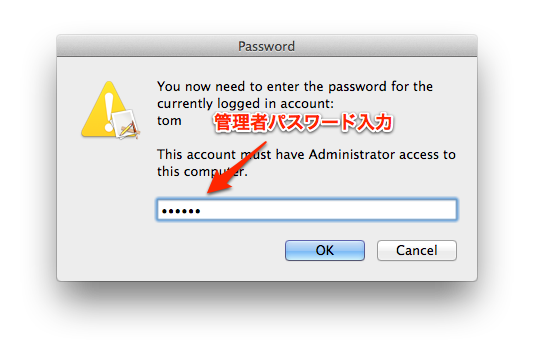
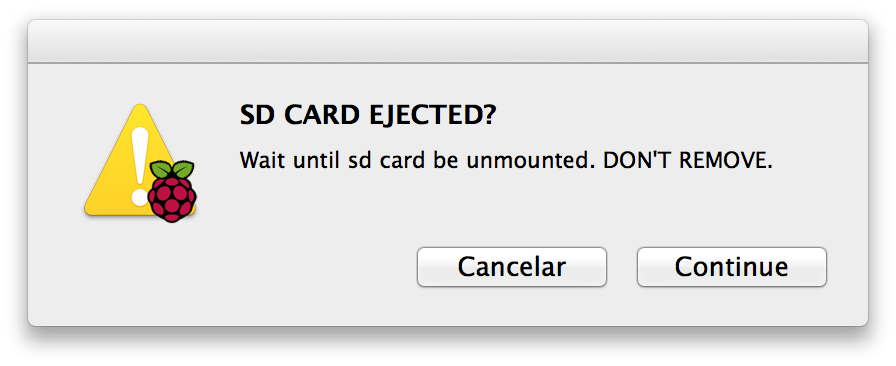
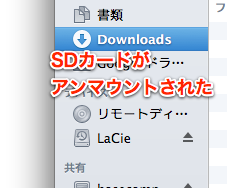

コメントをかく